Jak povolit nebo zakázat mono zvuk v systému Windows 11
Microsoft Windows 11 Hrdina / / July 30, 2022

Naposledy aktualizováno dne

Pokud máte pouze jeden reproduktor (nebo raději používáte pouze jednu polovinu sluchátek), můžete v systému Windows 11 přepnout na mono zvuk. Tato příručka vám vysvětlí, jak na to.
Dvě uši, dva reproduktory – většina zvukových souborů je nahrávána s tímto vědomím, ať už používáte dva reproduktory nebo sluchátka.
Můžete efektivně používat více reproduktorů, protože zvukové kanály jsou rozděleny mezi více než dva reproduktory. Pokud však použijete méně než dva reproduktory, kvalita zvuku se sníží – polovinu zvuku nelze přehrát. Je to obvykle proto, že váš počítač je nastaven pro přehrávání stereo reproduktorů se dvěma nebo více reproduktory, nikoli pro přehrávání mono pro jeden.
Naštěstí můžete rychle povolit monofonní zvuk v systému Windows 11 (nebo jej znovu zakázat), abyste využili výhody jediného reproduktoru. Tato příručka vám vysvětlí, jak na to.
Povolte nebo zakažte mono zvuk v systému Windows 11 prostřednictvím Nastavení zvuku
Nejrychlejší způsob, jak povolit nebo zakázat mono zvuk v systému Windows 11, je přes Zvuk menu nastavení v Nastavení aplikace.
Povolení nebo zakázání mono zvuku v systému Windows 11:
- Otevři Nabídka Start a vyberte Nastavení.
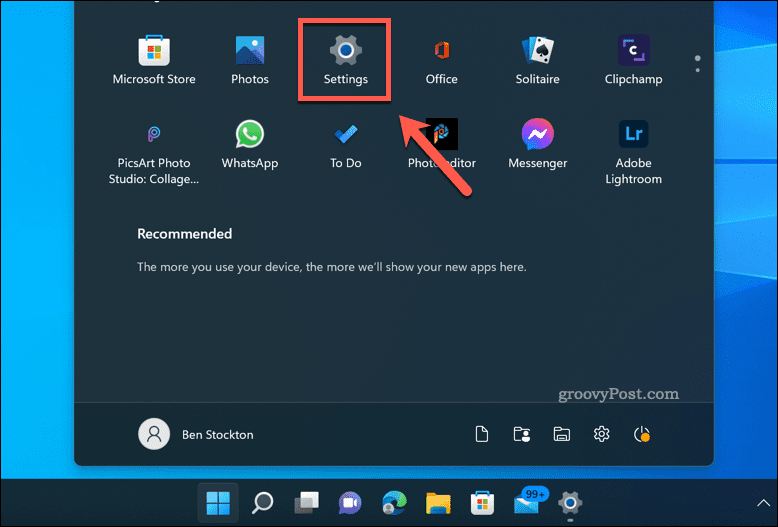
- v Nastavení, lis Systém > Zvuk.
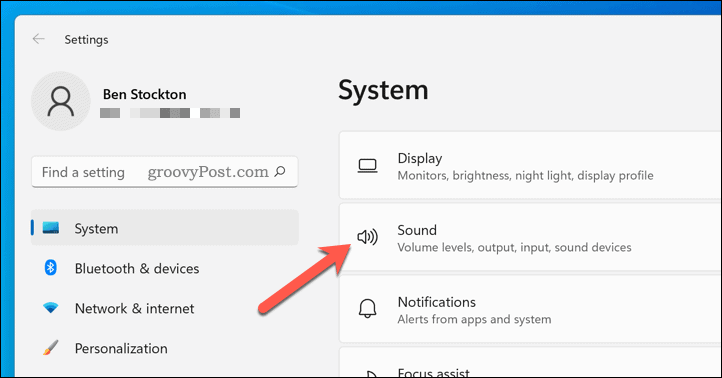
- Přejděte dolů na Výstup sekce.
- zmáčkni Mono zvuk jezdec pro jeho umístění do Na pozice.
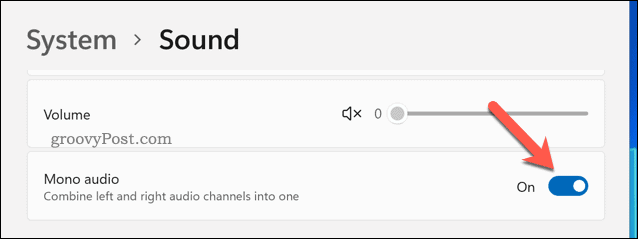
- Chcete-li mono zvuk vypnout, stiskněte tlačítko Mono audio posuvník znovu jej umístit do Vypnuto pozice.
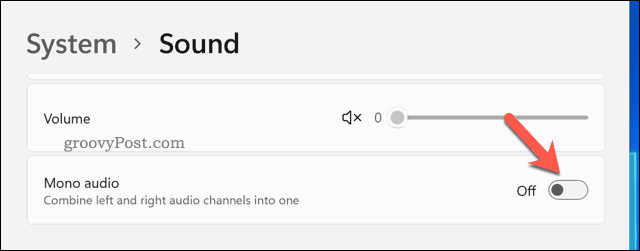
Při zapnutém mono zvuku uslyšíte pouze jeden zvukový kanál. Ztratíte určitou hloubku zvuku, ale oba zvukové kanály (výstup určený pro dva reproduktory) se spojí. To vám umožní lépe slyšet zvuk na jednom reproduktoru.
Povolte nebo zakažte mono zvuk v systému Windows 11 prostřednictvím Nastavení usnadnění
Je také možné povolit nebo zakázat mono zvuk na počítači se systémem Windows 11 prostřednictvím Přístupnost menu v Nastavení aplikace. To má pomoci těm, kteří mají problémy se sluchem.
Chcete-li povolit monofonní zvuk prostřednictvím nastavení usnadnění v systému Windows 11:
- Otevři Nabídka Start a vyberte Nastavení.
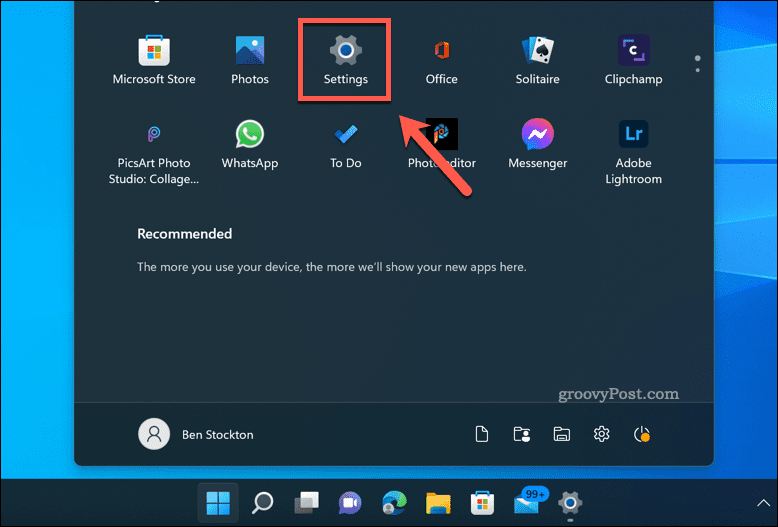
- v Nastavení, vyberte Přístupnost nalevo.
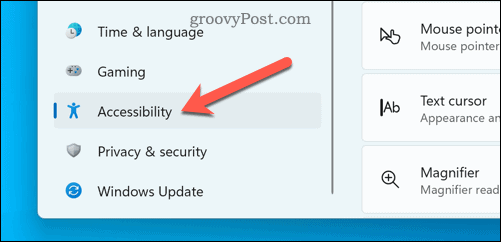
- Pod Sluch sekce, tisk Zvuk.
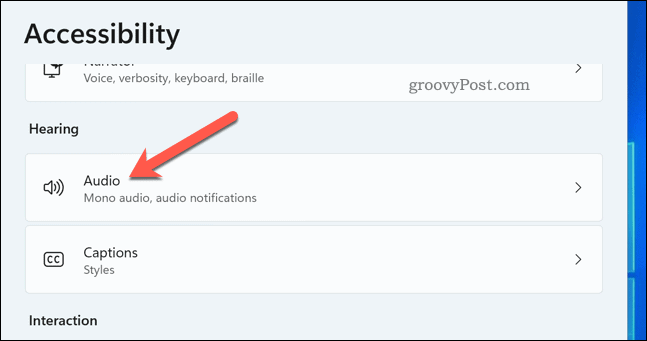
- Klepněte na Mono zvuk posuvníkem jej přepnete na Na umístěte a povolte mono zvuk v systému Windows 11.
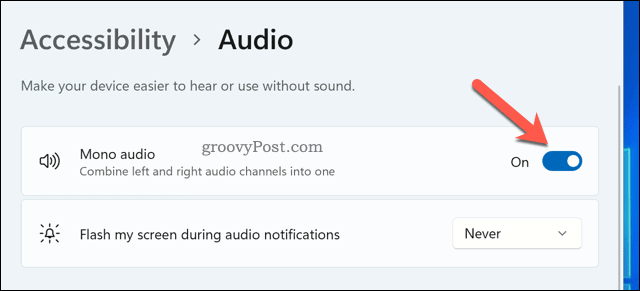
- Chcete-li mono zvuk vypnout, klepněte na Mono zvuk znovu jej přepněte na Vypnuto pozice.
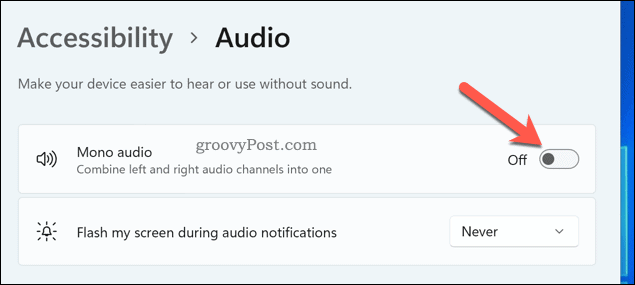
Konfigurace nastavení zvuku v systému Windows 11
Pomocí výše uvedených kroků byste měli být schopni rychle povolit mono zvuk v systému Windows 11 nebo jej znovu vypnout. Je to užitečná funkce, zvláště pokud máte pouze jeden reproduktor nebo pokud obvykle pracujete pouze s jedním sluchátkem. Můžete se tak rozhodnout, pokud například používáte jeden AirPod.
Existují i jiné způsoby, jak můžete nakonfigurujte nastavení zvuku na počítači se systémem Windows 11. Můžete například chtít přepnout na klasický audio mixer pro snazší přechod z Windows 10.
Nedaří se vám používat mikrofon s reproduktory? Můžeš otestujte svůj mikrofon ve Windows 11. Pokud slyšíte zpětnou vazbu, budete muset nakonfigurovat nastavení přestaňte se slyšet na mikrofonu.
Jak najít kód Product Key Windows 11
Pokud potřebujete přenést svůj produktový klíč Windows 11 nebo jej jen potřebujete k provedení čisté instalace operačního systému,...
Jak vymazat mezipaměť Google Chrome, soubory cookie a historii prohlížení
Chrome odvádí skvělou práci při ukládání vaší historie procházení, mezipaměti a souborů cookie za účelem optimalizace výkonu vašeho prohlížeče online. Její postup...
Přizpůsobení cen v obchodě: Jak získat online ceny při nakupování v obchodě
Nákup v obchodě neznamená, že musíte platit vyšší ceny. Díky zárukám dorovnání ceny můžete získat online slevy při nákupu v...
Jak darovat předplatné Disney Plus pomocí digitální dárkové karty
Pokud jste si užívali Disney Plus a chcete se o to podělit s ostatními, zde je návod, jak si koupit předplatné Disney+ Gift za...


